Disabling or hiding Copilot in Microsoft 365 apps

2025年1月、MicrosoftはデフォルトでMicrosoft 365のサブスクリプションにWord、Excel、PowerPoint、Outlook、OneNoteにCopilotを導入しました。しかし、他のアプリに影響を与ずに特定のMicrosoft 365アプリでCopilotを無効にしたいかもしれません。以下はその方法です。
「Microsoft 365 アプリで Copilot を完全に無効にする方法」
2025年1月24日現在、個々のアプリで完全にコピレターを無効にするオプションは、WindowsとMacのMicrosoft Wordのみで利用可能です。しかし、他のMicrosoft 365アプリでも、近いうちに同じ手順を使用できるようになる予定です。
この操作を実行するには、File > Options(または Alt > F > T を押す)を選択し、表示されるダイアログボックスの左側のメニューで "Copilot" をクリックします。Macの場合、Preferences > Authoring And Proofing Tools を選択して同じ Copilot メニューを見つけます。その後、「Enable Copilot」をオンにしていないことを確認して、そのアプリケーションで現在のデバイス上のすべての Copilot 功能を無効にします。
「OK」をクリックすると、ローバーのホームタブにあるコピレットアイコンがグレーに変更され、以前に表示されたコピレットツール(自動的なプロンプトや右クリックメニューから)は再び利用できません。コピレットアイコンがまだクリックできる場合は、アプリを閉じてから再度開きます。
個々のアプリでCoPilotを再活性化するには、以下の手順を繰り返しますが、「CoPilotを有効にする」チェックボックスを選択してください。
あなたがデバイスでアプリを変更しても、同じアカウントでログインしていれば他のデバイス上の同じアプリに影響を与えません。コピリットをレーダーから非表示にする方法
If you're someone who aims for a tidy and organized ribbon, you can also remove the Copilot icon from view in Word, Excel, PowerPoint, and OneNote. Unfortunately, as of January 2025, you can't remove Copilot from the ribbon in the new Outlook.
注意してください。コピлотアイコンをツールバーから削除しても、コピлотはオフにはなりません。実際、テキストやセルを選択したときに画面に表示されるポップアップメニューをクリックするか、または影響を受けているプログラムの右クリックメニューを使用してまだアクセスできます。
再び、サポートグループ(そしてその他のツール)をリボンのホームタブに戻すには、まずリボンを右クリックし、「リボンのカスタマイズ」を選択してダイアログボックスを開きます。次に、左側の下拉メニューで「主要なタブ」を選択し、「ホーム」を展開し、「サポート」をクリックして「追加」をクリックします。
マイクロソフト・コピレーター——そしてAI自体——は本当に現代の分断的な発展です。一部の人々は全くコピレーターを使わないと誓う一方、他の人はコピレーターがMicrosoft Excel体験を改善し、Outlookを使用する方法が永遠に変わると提案しています。
おすすめ記事
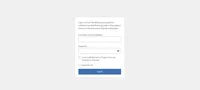


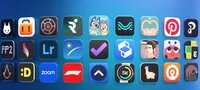
カテゴリー
最新記事
- 静かなキーストロークと高い生産性の向上を実現する、STEALTH KEYBOARD SM3 メカニカルキーボードのレビュー。
- その古い電話が目の前で火事の原因になった。
- アップル招待とアップルカレンダーの違い:10個のポイント
- アップル @ ワーク:2025年にアップルがGoogle Workspaceに対抗する製品をリリースするのか?
- Apple は iPhone SE 4 を発表する特別なイベントを開催する可能性が低い。
- 今日の NYT Connections ヒントと解答 (2 月 8 日 #608)
- Ubuntu 20.04 LTS のサポートが終了します。
- 読み込みが間に合わない? AI に読んでもらいたいですか?
- これは私が愛用する聖杯 ブルーレイプレーヤーです。
- 来週、新しい Apple 製品の発表が予定されています。詳細は下記の通りです。